صديق نشيط
المنصوري
تاريخ التسجيل: September-2016
الدولة: العراق - البصرة
الجنس: ذكر
المشاركات: 187 المواضيع: 52
صوتيات:
0
سوالف عراقية:
1
التقييم: 21

مزاجي: بيد الله
المهنة: مهندس نفط
أكلتي المفضلة: الذي ينعمه الله علينا
موبايلي: iphon s6 plus
آخر نشاط: 28/September/2016
إنشاء ارتباط تشعبي أو تحديده أو تحريره أو حذفه ينطبق على: Excel 2007
إضغط على مفتاح Ctrl+S لحفظ الصفحة على حاسوبك أو شاهد هذا الموضوع
إنشاء ارتباط تشعبي أو تحديده أو تحريره أو حذفه
ينطبق على: Excel 2007
هام: تمت ترجمة هذه المقالة ترجمة آلية، راجع إقرار إخلاء المسؤولية. يرجى الاطلاع على النسخة الإنجليزية من هذه المقالة. هنا للرجوع إليها.
للوصول السريع للمعلومات ذات الصلة في ملف آخر أو على صفحة ويب، يمكنك إدراج ارتباط تشعبي في أى خلية من خلايا ورقة العمل. ويمكنك أيضاً إدراج ارتباطات تشعبية في عناصر مخطط محدد.
ماذا تريد أن تفعل؟
معرفة المزيد حول الارتباطات التشعبية
إنشاء ارتباط تشعبي لملف جديد
إنشاء ارتباط تشعبي لملف موجود أو صفحة ويب
إنشاء ارتباط تشعبي لموقع معين في مصنف
إنشاء ارتباط تشعبي مخصص باستخدام الدالة HYPERLINK
إنشاء ارتباط تشعبي لعنوان بريد إلكتروني
إنشاء ارتباط مرجع خارجي لبيانات ورقة عمل على ويب
حدد ارتباطًا تشعبيًا دون تنشيط الارتباط
تغيير ارتباط تشعبي
نسخ ارتباط تشعبي أو نقله
تعيين العنوان الأساسي للارتباطات التشعبية في مصنف
حذف ارتباط تشعبي
معرفة المزيد حول الارتباطات التشعبية
الارتباط التشعبي هو ارتباط من مستند يقوم بفتح صفحة أو ملف آخر عند النقر فوقه. وغالبًا، تكون الوجهة هي صفحة ويب أخرى، ولكنها قد تكون أيضًا صورة أو عنوان بريد إلكتروني أو برنامج. وقد يكون الارتباط التشعبي نفسه نص أو صورة.
عندما ينقر مستخدم موقع فوق الارتباط التشعبي، يتم عرض الوجهة أو فتحها أو تشغليها في مستعرض ويب بناء على نوع الوجهة. على سبيل المثال، يعرض ارتباط تشعبي لصفحة تلك الصفحة في مستعرض ويب، ويفتح الارتباط التشعبي لملف AVI الملف في مشغل للوسائط.
كيفية استخدام الارتباطات التشعبية
يمكنك استخدام الارتباطات التشعبية للقيام بما يلي:
- التنقل إلى ملف أو صفحة ويب على شبكة أو إنترانت أو الإنترنت
- التنقل إلى ملف أو صفحة ويب تنوي إنشاءها في المستقبل
- إرسال رسالة بريد إلكتروني
- بدء نقل ملف، مثل تنزيل أو عملية FTP
عند الإشارة إلى نص أو صورة تحتوي على ارتباط تشعبي، يتحول المؤشر إلى يد  ، ليدل على أن النص أو الصورة هي شيء يمكنك النقر فوقه.
، ليدل على أن النص أو الصورة هي شيء يمكنك النقر فوقه.
ما هو محدد مواقع ويب (URL) وكيفية عمله
عند إنشاء ارتباط تشعبي، يتم ترميز وجهته كمحدد مواقع ويب (URL)، على سبيل المثال:
http://example.microsoft.com/news.htm
file://ComputerName/SharedFolder/FileName.htm
يحتوي محدد مواقع ويب URL على بروتوكول مثل HTTP أو FTP أو FILE أو خادم ويب أو موقع شبكة ومسار واسم ملف. ويحدد الرسم التوضيحي التالي أجزاء محدد مواقع ويب (URL):
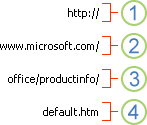
1. البروتوكول المستخدم (http، ftp، file)
2. خادم ويب أو موقع شبكة
3. مسار
4. اسم الملف
الارتباطات التشعبية المطلقة والنسبية
يحتوي محدد مواقع ويب URL المطلق على عنوان كامل يتضمن بروتوكول وخادم ويب والمسار واسم الملف.
يحتوي محدد مواقع ويب URL النسبي على جزء واحد مفقود أو أكثر. ويتم أخذ المعلومات المفقودة من الصفحة التي تحتوي على URL. على سبيل المثال، إذا كان البروتوكول وخادم ويب مفقودين، يستخدم مستعرض ويب البروتوكول والمجال، مثل .com أو .org أو .edu، الخاصين بالصفحة الحالية.
تستخدم الصفحات الموجودة على ويب في الغالب محددات URL النسبية التي تحتوي فقط على مسار جزئي واسم الملف. إذا تم نقل الملفات إلى خادم آخر، تستمر الارتباطات التشعبية في العمل طالما لم تتغير المواضع النسبية للصفحات. على سبيل المثال، يشير الارتباط التشعبي في Products.htm إلى صفحة تسمى apple.htm في مجلد يسمى Food؛ إذا تم نقل كلتا الصفحتين إلى مجلد يسمى Food على خادم مختلف، سيظل URL في الارتباط التشعبي صحيحًا.
في مصنف Microsoft Office Excel، ترتبط المسارات غير المحددة لملفات وجهة الارتباط التشعبي نسبيًا بموقع المصنف النشط بشكل افتراضي. ويمكنك تعيين عنوان أساسي مختلف لاستخدامه بشكل افتراضي وبالتالي فإنه في كل مرة تقوم فيها بإنشاء ارتباط تشعبي لملف في هذا الموقع، يجب عليك تحديد اسم الملف فقط وليس المسار في مربع حوار إدراج ارتباط تشعبي.
أعلى الصفحة
إنشاء ارتباط تشعبي لملف جديد
- فى ورقة العمل، انقر فوق الخلية التي تريد إنشاء ارتباط تشعبي بها.
يمكنك أيضًا تحديد أي كائن، مثل صورة أو عنصر في مخطط، تريد استخدامه لتمثيل الارتباط التشعبي.
- في علامة التبويب إدراج في المجموعة ارتباطات، انقر فوق الارتباط التشعبي.

كما يمكنك النقر بزر الماوس الأيمن فوق الخلية أو الرسم ثم النقر بعد ذلك فوق ارتباط تشعبي ضمن القائمة المختصرة، أو يمكنك الضغط على CTRL+K. - ضمن ارتباط بـ، انقر فوق إنشاء مستند جديد.
- في المربع اسم مستند جديد، اكتب اسماً للملف الجديد.
تلميح: لتحديد موقع غير الموقع الظاهر أسفل المسار الكامل، يمكنك كتابة الموقع الجديد قبل الاسم الموجود فى مربع اسم المستند الجديد، أو يمكنك النقر فوق تغيير لتحديد الموقع الذي تريده، ثم انقر فوق موافق. - ضمن وقت التحرير، انقر فوق تحرير المستند الجديد لاحقاً أو تحرير المستند الجديد الآن لتحديده متى تريد فتح الملف الجديد لتحريره.
- في المربع النص المطلوب عرضه، اكتب النص الذي تريد استخدامه لتمثيل الارتباط التشعبي.
- لعرض معلومات مساعدة عند وضع المؤشر على الارتباط التشعبي، انقر فوق تلميح الشاشة واكتب النص الذي تريده في المربع نص تلميح الشاشة، ثم انقر فوق موافق.
أعلى الصفحة
إنشاء ارتباط تشعبي لملف موجود أو صفحة ويب
- في ورقة عمل، انقر فوق الخلية التي تريد إنشاء ارتباط تشعبي بها.
يمكنك أيضًا تحديد أي كائن، مثل صورة أو عنصر في مخطط، تريد استخدامه لتمثيل الارتباط التشعبي.
- في علامة التبويب إدراج في المجموعة ارتباطات، انقر فوق الارتباط التشعبي.

كما يمكنك النقر بزر الماوس الأيمن فوق الخلية أو الكائن ثم النقر فوق ارتباط تشعبي ضمن القائمة المختصرة، أو يمكن ضغط CTRL+K. - ضمن ارتباط بـ، انقر فوق ملف موجود أو صفحة ويب.
- قم بواحد مما يلي:
- لتحديد ملف، انقر فوق المجلد الحالي، ثم انقر فوق الملف الذي تريد إنشاء ارتباط إليه.
يمكنك تغيير المجلد الحالى بتحديد مجلد مختلف فى القائمة بحث فى. - لتحديد صفحة ويب، انقر فوق الصفحات التي تم استعراضها ثم انقر فوق صفحة ويب التي تريد الارتباط بها.
- لتحديد ملف قمت باستخدامه مؤخرًا، انقر فوق الملفات الأخيرة ثم انقر فوق الملف الذي تريد الارتباط به.
- لإدخال اسم وموقع ملف معروف أو صفحة ويب تريد الارتباط بهما، اكتب المعلومات في المربع عنوان.
- لتحديد موقع صفحة ويب، انقر فوق استعراض ويب
 ، وافتح صفحة ويب التي تريد الارتباط بها، ثم قم بالتبديل إلى Office Excel دون إغلاق المستعرض.
، وافتح صفحة ويب التي تريد الارتباط بها، ثم قم بالتبديل إلى Office Excel دون إغلاق المستعرض.
- إذا كنت تريد إنشاء ارتباط تشعبي لموقع معين في الملف أو على صفحة ويب، انقر فوق إشارة مرجعية ثم انقر نقراً مزدوجاً فوق إشارة مرجعية التي تريدها.
ملاحظة: يجب أن يكون للملف أو صفحة ويب الذي تريد الارتباط به إشارة مرجعية. - فى المربع النص المطلوب عرضه، اكتب النص الذي تريد استخدامه لتمثيل الارتباط التشعبي.
- لعرض معلومات مساعدة عند وضع المؤشر على الارتباط التشعبي، انقر فوق تلميح الشاشة واكتب النص الذي تريده في المربع نص تلميح الشاشة، ثم انقر فوق موافق.
أعلى الصفحة
إنشاء ارتباط تشعبي لموقع معين في مصنف
للارتباط بموقع في المصنف الحالي أو في مصنف آخر، يمكنك إما تحديد اسم للخلايا الوجهة أو استخدام مرجع خلية.
- لاستخدام اسم، يجب عليك تسمية الخلايا الوجهة فى مصنف الوجهة.
كيفية تسمية خلية أو نطاق من الخلايا
- حدد الخلية أو نطاق الخلايا أو التحديدات غير المتجاورة التي تريد تسميتها.
- انقر فوق المربع اسم في أقصى يمين شريط الصيغة
 .
.

 مربع الاسم
مربع الاسم - فى المربع اسم، اكتب اسم الخلايا ، ثم اضغط ENTER.
ملاحظة: لا يمكن أن تحتوي الأسماء على مسافات ويجب أن تبدأ بحرف.
- على ورقة عمل المصنف المصدر، انقر فوق الخلية التي تريد إنشاء ارتباط تشعبي فيها.
يمكنك أيضًا تحديد أي كائن، مثل صورة أو عنصر في مخطط، تريد استخدامه لتمثيل الارتباط التشعبي.
- في علامة التبويب إدراج في المجموعة ارتباطات، انقر فوق الارتباط التشعبي.

كما يمكنك النقر بزر الماوس الأيمن فوق الخلية أو الكائن ثم النقر فوق ارتباط تشعبي ضمن القائمة المختصرة، أو يمكن ضغط CTRL+K. - ضمن إنشاء ارتباط إلى، قم بواحد مما يلي:
- للارتباط بموقع في المصنف الحالي، انقر فوق مكان فى هذا المستند.
- للارتباط بموقع في مصنف آخر، انقر فوق ملف موجود أو صفحة ويب، قم بتعيين مكان المصنف التي تريد الارتباط به وحدده، ثم انقر فوق إشارة مرجعية.
- قم بواحد مما يلي:
- في المربع أو حدد مكانًا في هذا المستند وأسفل مرجع الخلية، انقر فوق ورقة العمل التي تريد الارتباط بها واكتب مرجع الخلية في المربع اكتب مرجع الخلية، ثم انقر فوق موافق.
- فى القائمة الموجودة ضمن الأسماء المعرفة، انقر فوق الاسم الذي يمثل الخلايا التي تريد الارتباط بها، ثم انقر فوق موافق.
- في المربع النص المطلوب عرضه، اكتب النص الذي تريد استخدامه لتمثيل الارتباط التشعبي.
- لعرض معلومات مساعدة عند وضع المؤشر على الارتباط التشعبي، انقر فوق تلميح الشاشة واكتب النص الذي تريده في المربع نص تلميح الشاشة، ثم انقر فوق موافق.
أعلى الصفحة
إنشاء ارتباط تشعبي مخصص باستخدام الدالة HYPERLINK
يمكنك استخدام الدالة HYPERLINK لإنشاء ارتباط تشعبي يفتح أى مستند يتم تخزينه على خادم شبكة. وعند النقر فوق الخلية التي تحتوى على الدالة HYPERLINK، يقوم Excel بفتح الملف الذي يتم تخزينه على موقع الارتباط أو على إنترانت أو على الإنترنت. فعند النقر على الدالة HYPERLINK، يفتح Excel الملف الذي يتم تخزينه على موقع الارتباط.
بناء الجملة
HYPERLINK(link_location,friendly_name)
Link_location هو مسار الملف واسمه لمستند يتم فتحه كنص. يمكن أن يشير Link_location إلى مكان في مستند — مثل خلية معينة أو نطاق مسمى في ورقة عمل Excel أو مصنف أو إشارة مرجعية في مستند Microsoft Word. يمكن أن يكون المسار لملف مخزن على محرك أقراص ثابتة، أو يمكن أن يكون المسار اصطلاح تسمية عالمي (UNC) على خادم (في Microsoft Excel لـ Windows) أو مسار محدد مواقع ويب (URL) على الإنترنت أو إنترانت.
- يمكن أن يكون Link_location سلسلة نصية داخل علامات اقتباس أو خلية تحتوي على الارتباط كسلسلة نصية.
- إذا كان الانتقال السريع المعين في link_location غير موجود أو يتعذر الانتقال السريع فيه، فيظهر خطأ عند النقر فوق الخلية.
Friendly_name (اسم مألوف) هو نص الارتباط أو القيمة الرقمية التي تعرض في الخلية. يتم عرض Friendly_name باللون الأزرق وتحته خط. إذا تم تجاهل Friendly_name، تعرض الخلية موقع الارتباط كنص الارتباط.
- يمكن أن يكون Friendly_name قيمة أو سلسلة نصية أو اسم أو خلية تحتوي على نص الانتقال السريع أو القيمة.
- إذا أرجع friendly_name قيمة خطأ (على سبيل المثال، #VALUE!)، تعرض الخلية الخطأ بدلا من نص الانتقال السريع.
أمثلة
يفتح المثال التالي ورقة عمل باسم Budget Report.xls مُخزنة على إنترنت في الموقع المحددexample.microsoft.com/reportويعرض النص "انقر للحصول على التقرير":
=HYPERLINK("http://example.microsoft.com/report/budget report.xls", "Click for report")
ينشئ المثال التالي ارتباط تشعبي للخلية F10 على ورقة العمل المسماة Annual في المصنف Budget Report.xls، المُخزن على إنترنت على الموقع التالي: example.microsoft.com/report. تعرض الخلية في ورقة العمل التي تحتوي على الارتباط التشعبي محتويات خلية D1 كنص ارتباط:
=HYPERLINK("[http://example.microsoft.com/report/budget report.xls]Annual!F10", D1)
ينشئ المثال التالي ارتباط تشعبي للنطاق باسم DeptTotal في ورقة العمل المسماة First Quarter في المصنف Budget Report.xls، المُخزن على إنترنت في الموقع المسمى example.microsoft.com/report. تعرض الخلية في ورقة العمل التي تحتوي على الارتباط التشعبي النص "انقر لمشاهدة First Quarter Department Total":
=HYPERLINK("[http://example.microsoft.com/report/budget report.xls]First Quarter!DeptTotal", "Click to see First Quarter Department Total")
لإنشاء ارتباط تشعبي لموقع معين في مستند Microsoft Word، عليك استخدام اشارة مرجعية لتعريف الموقع الذي تريد الانتقال إليه في المستند بشكل سريع. ينشئ المثال التالي ارتباط تشعبي للإشارة المرجعية المسماة QrtlyProfits في المستند Annual Report.doc الموجود في الموقع: example.microsoft.com:
=HYPERLINK("[http://example.microsoft.com/Annual Report.doc]QrtlyProfits", "Quarterly Profit Report")
في Excel لـ Windows يعرض المثال التالي محتويات الخلية D5 كنص الارتباط في الخلية ويفتح الملف 1stqtr.xls، الذي تم تخزينه على الخادم FINANCE الموجود في المشاركة Statements. يستخدم هذا المثال مسار UNC:
=HYPERLINK("\\FINANCE\Statements\1stqtr.xls", D5)
يفتح المثال التالي الملف 1stqtr.xls في Excel لـ Windows المخزن في دليل باسم Finance في محرك أقراص D، ويعرض القيمة الرقمية المخزنة في H10:
=HYPERLINK("D:\FINANCE\1stqtr.xls", H10)
في Excel لـ Windows، ينشئ المثال التالي ارتباط تشعبي ناحية Totals في مصنف آخر (خارجي) Mybook.xls:
=HYPERLINK("[C:\My Documents\Mybook.xls]Totals")
في Microsoft Excel لماكنتوش، يعرض المثال التالي "انقر هنا" في الخلية ويفتح الملف المسمى First Quarter المخزن في مجلد Budget Reports على محرك الأقراص الثابت المسمى Macintosh HD (محرك الأقراص الثابت لماكنتوش):
=HYPERLINK("Macintosh HD:Budget Reports:First Quarter", "Click here")
يمكنك إنشاء ارتباطات تشعبية داخل ورقة عمل للانتقال السريع من خلية إلى خلية أخرى. على سبيل المثال، إذا كانت ورقة العمل النشطة عبارة عن ورقة باسم June في المصنف Budget، تنشئ الصيغة التالية ارتباط تشعبي للخلية E56. يكون نص الارتباط نفسه هو القيمة في خلية E56.
=HYPERLINK("[Budget]June!E56", E56)
للانتقال السريع إلى ورقة أخرى في نفس المصنف، قم بتغيير اسم الورقة في الارتباط. في المثال السابق، لإنشاء ارتباط للخلية E56 في الورقة September, قم بتغيير الكلمة "June" إلى "September."
أعلى الصفحة
إنشاء ارتباط تشعبي لعنوان بريد إلكتروني
عند النقر فوق ارتباط تشعبي لعنوان بريد إلكتروني، يقوم برنامج البريد الإلكتروني تلقائياً ببدء التشغيل وإنشاء رسالة بريد إلكتروني باستخدام العنوان الصحيح الموجود في المربع إلى، بشرط أن يكون هناك برنامج بريد إلكتروني مثبت.
- فى ورقة عمل، انقر فوق الخلية التي تريد إنشاء ارتباط تشعبي بها.
يمكنك أيضًا تحديد أي كائن، مثل صورة أو عنصر في مخطط، تريد استخدامه لتمثيل الارتباط التشعبي.
- في علامة التبويب إدراج في المجموعة ارتباطات، انقر فوق الارتباط التشعبي.

كما يمكنك النقر بزر الماوس الأيمن فوق الخلية أو الكائن ثم النقر فوق ارتباط تشعبي ضمن القائمة المختصرة، أو يمكن ضغط CTRL+K. - أسفل ارتباط بـ، انقر فوق عنوان البريد الإلكتروني.
- فى المربع عنوان البريد الإلكتروني، اكتب عنوان البريد الإلكتروني الذي تريده.
- فى المربع الموضوع، اكتب موضوع رسالة البريد الإلكتروني.
ملاحظة: قد لا تتعرف بعض مستعرضات الويب وبرامج البريد الإلكتروني على سطر الموضوع. - في المربع النص المطلوب عرضه، اكتب النص الذي تريد استخدامه لتمثيل الارتباط التشعبي.
- لعرض معلومات مساعدة عند وضع المؤشر على الارتباط التشعبي، انقر فوق تلميح الشاشة واكتب النص الذي تريده في المربع نص تلميح الشاشة، ثم انقر فوق موافق.
يمكنك أيضًا إنشاء ارتباط تشعبي لعنوان بريد إلكتروني في خلية بكتابة العنوان مباشرة في الخلية. فعلى سبيل المثال، يتم إنشاء ارتباط تشعبي تلقائيًا عند كتابة عنوان بريد إلكتروني مثل someone@example.com.
أعلى الصفحة
إنشاء ارتباط مرجع خارجي لبيانات ورقة عمل على ويب
يمكنك إدراج مرجع خارجي أو أكثر (تسمى ارتباطات أيضًا) من مصنف في مصنف آخر يوجد على إنترانت أو على الإنترنت. يجب عدم حفظ المصنف كملف HTML.
- افتح المصنف المصدر وحدد الخلية أو نطاق الخلايا التي تريد نسخها.
- في علامة التبويب الصفحة الرئيسية في المجموعة الحافظة، انقر فوق نسخ.

- قم بالتبديل إلى ورقة العمل التي تريد وضع المعلومات فيها، ثم انقر فوق الخلية التي تريد ظهور المعلومات فيها.
- في علامة التبويب الصفحة الرئيسية في المجموعة الحافظة، انقر فوق لصق خاص.
- انقر فوق لصق ارتباط.
يقوم Excel بإنشاء ارتباط مرجع خارجي للخلية أو لكل خلية في نطاق الخلايا.
ملاحظة: قد تجد أنه من الأفضل إنشاء ارتباط مرجع خارجي دون فتح المصنف على الويب. لكل خلية في المصنف الوجهة حيث تريد ارتباط المرجع الخارجي، انقر فوق الخلية ثم اكتب علامة التساوي (=) وعنوان URL والموقع في المصنف. على سبيل المثال:
='http://www.someones.homepage/[file.xls]Sheet1'!A1
='ftp.server.somewhere/file.xls'!MyNamedCell
أعلى الصفحة
حدد ارتباطًا تشعبيًا دون تنشيط الارتباط
لتحديد ارتباط تشعبيدون تنشيط الارتباط إلى الوجهةالخاصة به, قم بأحد الإجراءات التالية:
- انقر فوق الخلية التي تحتوي على الارتباط التشعبي واضغط باستمرار على زر الماوس حتى يتحول المؤشر إلى شكل متصالب
 ، ثم حرر زر الماوس.
، ثم حرر زر الماوس. - استخدم مفاتيح الأسهم لتحديد الخلية التي تحتوي على الارتباط التشعبي.
- إذا كان الارتباط التشعبي ممثلاً بواسطة رسم ما, فقم بالضغط باستمرار على CTRL, ثم انقر فوق الرسم.
أعلى الصفحة
تغيير ارتباط تشعبي
يمكنك تغيير ارتباط تشعبي موجود في المصنف من خلال تغيير الوجهة، المظهر أو النص أو الرسم المستخدم لتمثيله.
تغيير وجهة ارتباط تشعبي
- حدد الخلية أو الرسم التي تحتوي على الارتباط التشعبي الذي تريد تغييره.
تلميح: لتحديد خلية تحتوي على ارتباط تشعبي دون الانتقال إلى وجهة الارتباط التشعبي، انقر فوق الخلية واضغط باستمرار على زر الماوس حتى يتحول المؤشر إلى شكل متصالب.  ثم حرر زر الماوس. ويمكن أيضاً استخدام مفاتيح الأسهم لتحديد الخلية. ولتحديد رسم ما، اضغط باستمرار على CTRL وانقر فوق الرسم.
ثم حرر زر الماوس. ويمكن أيضاً استخدام مفاتيح الأسهم لتحديد الخلية. ولتحديد رسم ما، اضغط باستمرار على CTRL وانقر فوق الرسم.
- في علامة التبويب إدراج في المجموعة ارتباطات، انقر فوق الارتباط التشعبي.

كما يمكنك النقر بزر الماوس الأيمن فوق الخلية أو الرسم ثم النقر فوق تحرير ارتباط تشعبى ضمن القائمة المختصرة، أو يمكنك الضغط على CTRL+K. - في مربع الحوار تحرير ارتباط تشعبي، قم بإجراء التغييرات التي تريدها .
ملاحظة: إذا كان قد تم إنشاء الارتباط التشعبي باستخدام دالة ورقة العمل HYPERLINK، يجب تحرير الصيغة لتغيير الوجهة. حدد الخلية التي تحتوي على الارتباط التشعبي ثم انقر فوق شريط الصيغةلتحرير الصيغة.
تغيير مظهر نص ارتباط تشعبي
يمكن تغيير مظهر نص ارتباط تشعبي في المصنف الحالي وذلك بتغيير نمط الخلية للارتباطات التشعبية.
- في علامة التبويب الصفحة الرئيسية في مجموعة أنماط، انقر فوق أنماط الخلايا.
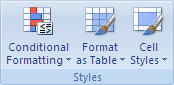
- ضمن البيانات والطراز، قم بما يلي:
- لتغيير مظهر الارتباطات التشعبية التي لم يتم النقر فوقها للانتقال إلى وجهتها، انقر بزر الماوس الأيمن فوق ارتباط تشعبي ثم انقر فوق تعديل.
- لتغيير مظهر الارتباطات التشعبية التي تم النقر فوقها للانتقال إلى وجهتها، انقر بزر الماوس الأيمن فوق ارتباط تشعبي متبع ثم انقر فوق تعديل.
ملاحظة: يتوفر نمط خلية الارتباط التشعبي فقط في حالة احتواء المصنف على ارتباط تشعبي. ويتوفر نمط خلية ارتباط تشعبي متبع فقط في حالة احتواء المصنف على ارتباط تشعبي تم النقر فوقه.
- في مربع الحوار نمط، انقر فوق تنسيق.
- في علامة التبويب الخط وعلامة التبويب تعبئة، حدد خيارات التنسيق التي تريدها ثم انقر فوق موافق.
ملاحظات:
- تظهر الخيارات التي تقوم بتحديدها في مربع حوار تنسيق الخلايا كما تم تحديدها ضمن يحتوي النمط على في مربع الحوار نمط. ويمكن إلغاء تحديد خانة الاختيار لأي من الخيارات التي لا تريد تطبيقها.
- تنطبق التغييرات التي تقوم بإجرائها على أنماط الخلية الارتباط التشعبي والارتباط التشعبي المتبع على كافة الارتباطات التشعبية في المصنف الحالي. ولا يمكن تغيير مظهر الارتباطات الفردية.
تغيير النص أو الرسم لارتباط تشعبي
- حدد الخلية أو الرسم التي تحتوي على الارتباط التشعبي الذي تريد تغييره.
تلميح: لتحديد خلية تحتوي على ارتباط تشعبي دون الانتقال إلى وجهة الارتباط التشعبي، انقر فوق الخلية واضغط باستمرار على زر الماوس حتى يتحول المؤشر إلى شكل متصالب.  ثم حرر زر الماوس. ويمكن أيضاً استخدام مفاتيح الأسهم لتحديد الخلية. ولتحديد رسم ما، اضغط باستمرار على CTRL وانقر فوق الرسم.
ثم حرر زر الماوس. ويمكن أيضاً استخدام مفاتيح الأسهم لتحديد الخلية. ولتحديد رسم ما، اضغط باستمرار على CTRL وانقر فوق الرسم. - قم بواحد أو أكثر مما يلي:
- لتغيير نص الارتباط التشعبي، انقر في شريط الصيغة ثم قم بتحرير النص.
- لتغيير تنسيق رسم، انقر بزر الماوس الأيمن فوقه، ثم انقر فوق الخيار الذي تريد تغيير تنسيقه.
- لتغيير نص في رسم، انقر نقراً مزدوجاً فوق الرسم المحدد وقم بإجراء التغييرات التي تريدها.
- لتغيير الرسم الذي يمثل الارتباط التشعبي، قم بإدراج رسم جديد واجعله ارتباط تشعبي لنفس الوجهة. ثم احذف الرسم والارتباط التشعبي القديم.
أعلى الصفحة
نسخ ارتباط تشعبي أو نقله
- انقر بزر الماوس الأيمن فوق ارتباط تشعبي الذي تريد نسخه أو نقله، ثم انقر فوق نسخ أو قص في القائمة المختصرة.
- انقر بزر الماوس الأيمن فوق الخلية التي تريد نسخ الارتباط التشعبي أو نقله إليها، ثم انقر فوق لصق من القائمة المختصرة.
أعلى الصفحة
تعيين العنوان الأساسي للارتباطات التشعبية في مصنف
بشكل افتراضي، تكون المسارات غير المحددة لملفات وجهة ارتباط تشعبي مرتبطة نسبيًا بموقع المصنف النشط. استخدم هذا الإجراء عندما تريد تعيين مسار افتراضي مختلف. وفي كل مرة تقوم فيها بإنشاء ارتباط تشعبي لملف في هذا الموقع، يجب عليك تعيين اسم الملف فقط، ليس المسار، في مربع الحوار إدراج ارتباط تشعبي.
- انقر فوق زر Microsoft Office
 ، انقر فوق تحضير، ثم انقر فوق خصائص.
، انقر فوق تحضير، ثم انقر فوق خصائص. - في لوحة معلومات المستند، انقر فوق خصائص المستند ثم انقر فوق خصائص متقدمة.
- انقر فوق علامة التبويب ملخص.
- في مربع أساس الارتباط التشعبي، اكتب المسار الذي تريد استخدامه.
ملاحظة: يمكنك تغيير عنوان أساس الارتباط التشعبي باستخدام العنوان الكامل أو المطلق للارتباط التشعبي في مربع الحوار إدراج ارتباط تشعبي.
أعلى الصفحة
حذف ارتباط تشعبي
لإلغاء ارتباط تشعبي، قم بأحد الإجراءات التالية::
- لحذف ارتباط تشعبي والنص الذي يمثله، انقر بزر الماوس الأيمن فوق الخلية التي تحتوي على الارتباط التشعبي، ثم انقر فوق مسح المحتويات من القائمة المختصرة.
- لحذف ارتباط تشعبي والرسم الذي يمثله، اضغط CTRL باستمرار وانقر فوق الرسم، ثم اضغط DELETE.
- قم بإيقاف تشغيل ارتباط تشعبي مفرد وانقر بزر الماوس الأيمن فوق إزالة ارتباط تشعبي من القائمة المختصرة.
- لإيقاف تشغيل ارتباطات تشعبية متعددة مرة واحدة، قم بما يلى:
- في خلية فارغة، اكتب الرقم 1.
- انقر بزر الماوس الأيمن فوق الخلية، ثم انقر فوق نسخ من القائمة المختصرة.
- اضغط باستمرار على CTRL وحدد كل ارتباط تشعبي ترغب في إيقاف تشغيله.
تلميح: لتحديد خلية تتضمن ارتباط تشعبي دون الانتقال إلى وجهة الارتباط التشعبي، انقر فوق الخلية واضغط باستمرار زر الماوس الأيمن حتى يصبح المؤشر متصالب الشكل  ، ثم حرر زر الماوس.
، ثم حرر زر الماوس. - في علامة التبويب الصفحة الرئيسية في المجموعة الحافظة، انقر فوق السهم الموجود أسفل لصق، ثم انقر فوق لصق خاص.

- ضمن عملية، انقر فوق ضرب، ثم انقر فوق موافق.
- في علامة التبويب الصفحة الرئيسية في المجموعة أنماط، انقر فوق أنماط الخلايا.
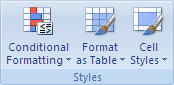
- ضمن جيد وسيء ومحايد، حدد عادي.
، ليدل على أن النص أو الصورة هي شيء يمكنك النقر فوقه.
، وافتح صفحة ويب التي تريد الارتباط بها، ثم قم بالتبديل إلى Office Excel دون إغلاق المستعرض.
.
مربع الاسم
، ثم حرر زر الماوس.
ثم حرر زر الماوس. ويمكن أيضاً استخدام مفاتيح الأسهم لتحديد الخلية. ولتحديد رسم ما، اضغط باستمرار على CTRL وانقر فوق الرسم.
ثم حرر زر الماوس. ويمكن أيضاً استخدام مفاتيح الأسهم لتحديد الخلية. ولتحديد رسم ما، اضغط باستمرار على CTRL وانقر فوق الرسم.
، انقر فوق تحضير، ثم انقر فوق خصائص.
، ثم حرر زر الماوس.





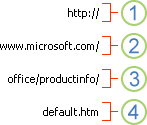



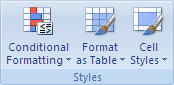
 رد مع اقتباس
رد مع اقتباس


